在当今这个数字时代,电脑已成为我们工作和生活不可或缺的一部分。但是,随着使用时间的增长,电脑内存中会积累越来越多的垃圾文件,这些垃圾文件不仅占用了宝贵...
2025-07-27 20 电脑内存
在日常使用电脑的过程中,我们经常会遇到电脑变得卡顿、缓慢的问题,尤其是在打开多个应用程序或进行资源密集型任务时。这种情况常常是因为电脑内存被大量占用,从而导致系统性能下降。当电脑内存占用过高卡住时,我们应该怎么办呢?本文将为您提供一系列解决方案和清理内存的方法,帮助您让电脑重新恢复流畅运行。
在深入探讨如何清理内存之前,首先需要了解电脑内存(RAM)的作用。简单来说,内存是电脑用来临时存储正在运行的应用程序和操作系统的数据的硬件组件。当电脑需要快速访问这些数据时,内存可以提供比硬盘驱动器(HDD)或固态驱动器(SSD)更快的存取速度。充足的内存对保持电脑运行的流畅性和速度至关重要。
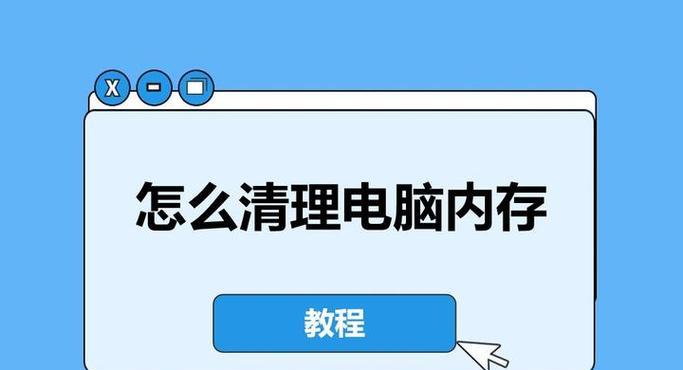
在清理内存之前,首先需要了解当前内存的使用情况。以下是几种检查方法:
使用任务管理器
1.按下`Ctrl+Shift+Esc`或`Ctrl+Alt+Delete`然后选择“任务管理器”。
2.点击“性能”标签,然后选择“内存”。
3.在这里你可以看到当前内存的使用情况,包括总内存、已使用内存和可用内存。
使用资源监视器
1.在任务栏的搜索框中输入“资源监视器”,然后打开它。
2.在“内存”标签页中,可以看到更详细的内存使用情况和哪些程序占用了较多内存。
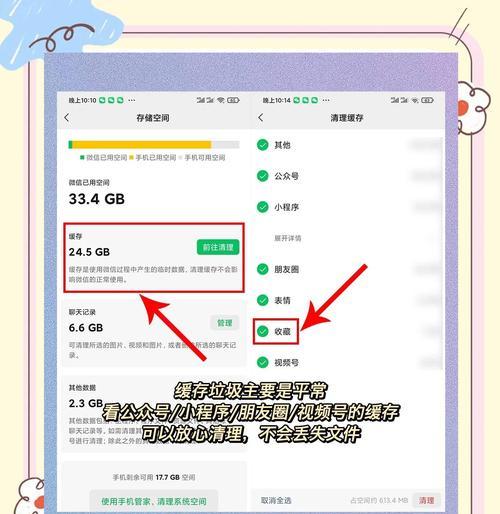
重启电脑
虽然听起来很基础,但重启是解决内存占用过高的最直接方式。重启电脑可以清除内存中的临时文件和不再需要的数据。
结束不必要的后台进程
使用任务管理器结束那些不必要的后台程序和进程,能够释放出大量内存空间。
1.打开任务管理器。
2.在“进程”标签中找到不必要或占用大量内存的进程。
3.选中这些进程,点击右下角的“结束任务”按钮。
关闭启动项
很多程序会在开机时自动启动,占据内存资源。关闭这些不必要的启动项可以节省内存。
1.再次打开任务管理器。
2.点击“启动”标签,查看所有开机启动的程序。
3.对于不需要启动时运行的程序,点击后选择“禁用”。
卸载不需要的应用程序
定期检查电脑上安装的软件,卸载那些不再使用的应用程序,可以释放存储空间同时减少内存占用。
1.打开“设置”>“应用”>“应用和功能”。
2.浏览列表,选择不再需要的应用程序,点击卸载。
使用系统自带的磁盘清理工具
Windows系统自带磁盘清理工具,可以帮助我们清理临时文件、系统缓存等占用空间的数据。
1.在搜索框中输入“磁盘清理”,然后打开它。
2.选择需要清理的驱动器,然后点击“确定”。
3.系统会扫描可清理的项目,选择需要清理的项目后点击“清理系统文件”以获取更多清理选项。
4.点击“清理”按钮开始清理过程。
调整虚拟内存
虚拟内存是电脑物理内存的一种补充,当物理内存不足时,系统会使用硬盘空间模拟额外的内存。适当调整虚拟内存大小也可以改善内存不足的问题。
1.在“系统属性”中找到“高级系统设置”。
2.在“性能”设置中点击“高级”,然后点击“更改”按钮。
3.取消“自动管理所有驱动器的分页文件大小”选项。
4.选择一个驱动器,然后选择“自定义大小”,设置初始大小和最大大小,最后点击“设置”和“确定”。
使用内存优化软件
市面上有一些专业的内存优化软件可以帮助清理和优化内存。这些工具通常具有用户友好的界面,并能自动进行内存清理和管理。
1.确保下载的软件是安全可靠的。
2.根据软件的提示,运行内存清理功能。
3.定期使用这些工具来维护电脑性能。
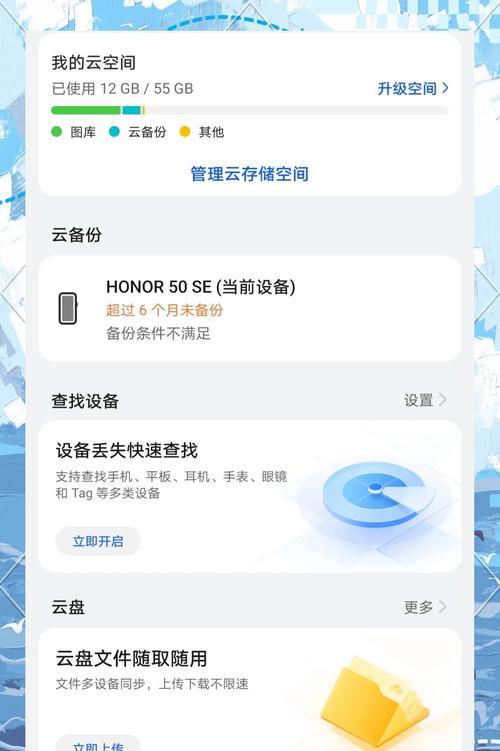
升级内存:如果经常遇到内存不足的问题,考虑升级内存条到更大的容量。
定期维护:定期进行磁盘碎片整理和系统更新,以确保系统运行效率。
避免同时打开太多程序:尽量避免一次性打开过多应用程序,尤其是内存占用大的程序。
通过上述步骤,您可以有效地清理电脑中占用过多的内存,解决卡顿和缓慢的问题。记住,维护电脑性能不仅需要对内存进行管理和优化,还需要定期进行系统维护和升级。希望本文能帮助您解决电脑内存占用过高带来的困扰,并让您的电脑运行更加流畅高效。
标签: 电脑内存
版权声明:本文内容由互联网用户自发贡献,该文观点仅代表作者本人。本站仅提供信息存储空间服务,不拥有所有权,不承担相关法律责任。如发现本站有涉嫌抄袭侵权/违法违规的内容, 请发送邮件至 3561739510@qq.com 举报,一经查实,本站将立刻删除。
相关文章
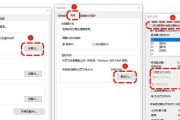
在当今这个数字时代,电脑已成为我们工作和生活不可或缺的一部分。但是,随着使用时间的增长,电脑内存中会积累越来越多的垃圾文件,这些垃圾文件不仅占用了宝贵...
2025-07-27 20 电脑内存

如何查看电脑内存频率?电脑内存频率怎么看?在当今的电脑系统中,内存(RAM)是至关重要的硬件组件之一。它直接关系到系统运行的流畅度和多任务处理能力...
2025-07-04 26 电脑内存

当您使用联想Yoga系列电脑进行日常工作或娱乐时,了解如何查看内存占用情况对于确保系统运行流畅至关重要。本文将为您提供一个全面的指南,教您如何在Yog...
2025-07-01 29 电脑内存
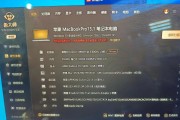
在这个数字化时代,电脑作为我们日常工作中不可或缺的工具,它的工作效率很大程度上依赖于硬件性能。内存(RAM)和硬盘是电脑中最重要的存储设备之一,而MA...
2025-07-01 27 电脑内存

在现代电脑使用中,内存大小是影响电脑运行速度和多任务处理能力的关键因素之一。尤其对于联想电脑用户,了解如何查看内存大小对于日常使用和后续升级计划都非常...
2025-06-29 25 电脑内存

内存条是电脑中最核心的组件之一,对于电脑的运行速度和稳定性有着至关重要的作用。在升级或更换内存条时,用户可能需要拆除原有的内存条保护套。本文将详细指导...
2025-06-28 25 电脑内存